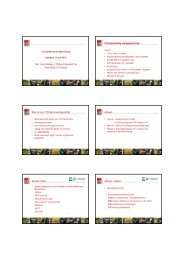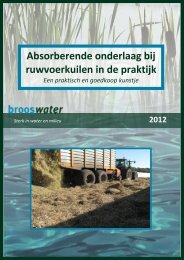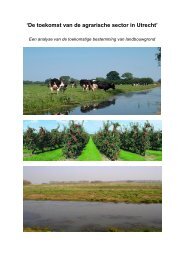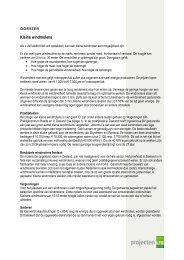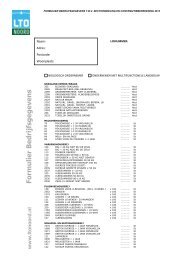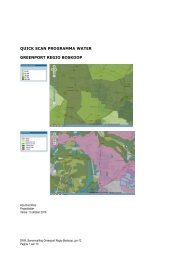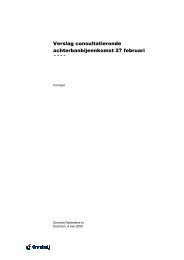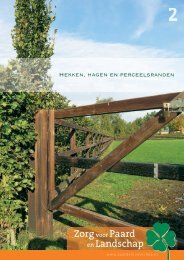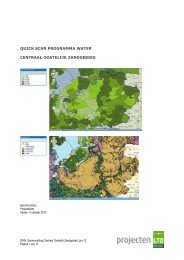Handleiding CMS - LTO Noord
Handleiding CMS - LTO Noord
Handleiding CMS - LTO Noord
You also want an ePaper? Increase the reach of your titles
YUMPU automatically turns print PDFs into web optimized ePapers that Google loves.
<strong>Handleiding</strong> <strong>LTO</strong> <strong>Noord</strong> afdelingswebsites versie 5.0<br />
Bij het aanmaken van een webform dient er een titel opgegeven te worden. De bodytekst is optioneel. Daar kan<br />
bijvoorbeeld wel iets neergezet worden als: "Vul onderstaand formulier in…………...”<br />
Als je op opslaan hebt geklikt kom je bij de volgende stap: de velden definiëren.<br />
Bij het toevoegen van een Tekstveld, Emailadres, Datum, Tijd en een Textarea kan op de volgende stap zodra je<br />
op toevoegen hebt geklikt, helemaal naar beneden scrollen zonder iets aan te passen en opslaan.<br />
Bij het toevoegen van Radiobutton, Checkbox of Pulldown (keuze velden) kies je bij het aanmaken altijd voor:<br />
“Select options”.<br />
Klik op toevoegen en de pagina die dan verschijnt zullen de volgende instellingen gedaan moeten worden:<br />
1. de keuzes<br />
2. Type veld: bepalen of het radiobuttons, checkboxen of een pulldown wordt.<br />
De keuzes:<br />
In onderstaande afbeelding is te zien hoe de keuzes opgegeven kunnen worden. Op elke regel mag maar 1 keuze<br />
komen. Elke keuze is voorzien van een “sleutel” en een leesbare waarde.<br />
De sleutel zal zichtbaar zijn in de email (indien gekozen voor bezoeker), en de leesbare waarde zal te zien zijn op<br />
de website.<br />
De constructie van een optie is dan als volgt: sleutel|leesbare waarde.<br />
De sleutel en de leesbare waarde worden gescheiden door een | (pijpteken)<br />
Pagina | 16